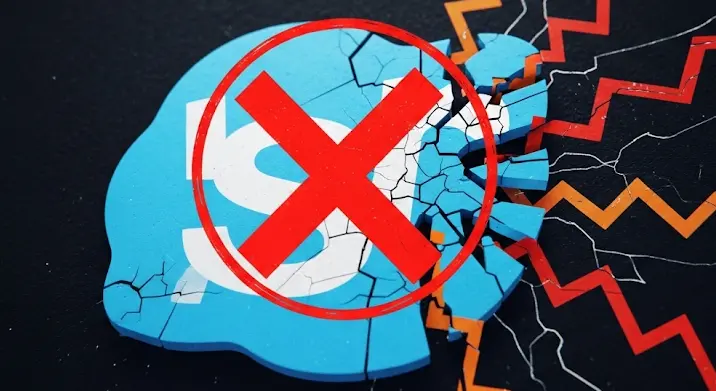
A Skype egy nagyszerű eszköz, amivel kapcsolatot tarthatunk barátainkkal, családtagjainkkal és kollégáinkkal szerte a világban. Azonban, mint minden technológiának, a Skype-nak is lehetnek problémái. A legfrusztrálóbb talán a kapcsolódási hiba, ami megakadályozza, hogy bejelentkezzünk vagy hívásokat kezdeményezzünk. Még rosszabb, ha már mindent megpróbáltál, beleértve a frissítést is, és a probléma továbbra is fennáll. Ne ess kétségbe, ebben a cikkben átfogó megoldásokat kínálunk, ha a Skype nem kapcsolódik.
Miért nem Működik a Skype? Gyakori Okok
Mielőtt a megoldásokba merülnénk, nézzük meg a leggyakoribb okokat, amelyek miatt a Skype nem kapcsolódik:
- Internetkapcsolat problémák: A gyenge vagy instabil internetkapcsolat a leggyakoribb ok.
- Skype szerverproblémák: Ritkán, de előfordulhat, hogy a Skype szervereivel van probléma.
- Tűzfal vagy vírusirtó blokkolja a Skype-ot: A biztonsági szoftverek néha tévesen blokkolhatják a Skype-ot.
- Elavult Skype verzió: Bár azt mondtad, hogy frissítetted, ellenőrizzük mégis! Néha a frissítés nem sikerül megfelelően.
- Hibás beállítások: A Skype beállításai, például a proxy beállítások, helytelenül lehetnek konfigurálva.
- Kompatibilitási problémák: Bizonyos operációs rendszerekkel vagy hardverekkel előfordulhatnak kompatibilitási problémák.
- Sérült Skype fájlok: A Skype fájljai megsérülhetnek, ami hibás működéshez vezethet.
A Frissítés Nem Segített? Itt vannak a További Megoldások!
Rendben, már frissítetted a Skype-ot, de a probléma továbbra is fennáll. Nézzük meg a következő lépéseket:
1. Ellenőrizd az Internetkapcsolatod
Ez a legfontosabb lépés. Győződj meg róla, hogy aktív és stabil internetkapcsolatod van.
- Ellenőrizd a routert/modemet: Indítsd újra a routert/modemet. Húzd ki a tápkábelt, várj 30 másodpercet, majd dugd vissza.
- Teszteld az internet sebességét: Használj online sebességmérőt (pl. Speedtest.net) a kapcsolat sebességének ellenőrzésére.
- Próbáld ki a kapcsolatot más eszközökön: Ha más eszközökön is problémák vannak az internettel, a probléma a szolgáltatóddal lehet.
- Kábel helyett Wi-Fi: Ha kábellel csatlakozol, próbálj meg Wi-Fi-t használni, vagy fordítva, hogy kizárj egy esetleges hardveres problémát.
2. Ellenőrizd a Skype Szerverek Állapotát
Néha a probléma nem nálad van. A Skype szerverek is meghibásodhatnak. Ellenőrizd a Skype hivatalos weboldalát vagy a közösségi média csatornáit, hátha van valamilyen bejelentés a szerverekkel kapcsolatban.
3. Tűzfal és Vírusirtó Beállítások Ellenőrzése
A tűzfal vagy a vírusirtó néha tévesen blokkolhatja a Skype-ot. Add hozzá a Skype-ot a tűzfal és a vírusirtó kivételeihez. Ehhez általában a biztonsági szoftver beállításaiban kell keresned.
4. Skype Beállítások Ellenőrzése
A Skype beállításai is okozhatnak problémákat. Ellenőrizd a következőket:
- Proxy beállítások: Ha proxy szervert használsz, győződj meg róla, hogy a beállítások helyesek. Ha nem vagy biztos benne, próbáld meg kikapcsolni a proxy-t.
- Audio- és videóbeállítások: Ellenőrizd, hogy a megfelelő mikrofon és kamera van-e kiválasztva.
5. Skype Újratelepítése
Ha semmi sem segít, próbáld meg a Skype újraterjesztését. Először távolítsd el a Skype-ot a gépedről, majd töltsd le a legfrissebb verziót a Skype hivatalos weboldaláról, és telepítsd újra.
6. Skype Fájlok Törlése és Újratelepítése (Haladóknak)
Ez egy kicsit bonyolultabb, de segíthet, ha a Skype fájljai sérültek.
- Zárd be a Skype-ot.
- Nyomd meg a Windows billentyű + R-t (vagy keresd meg a „Futtatás” alkalmazást).
- Írd be a következő parancsot:
%appdata%Skype - Töröld ki az összes fájlt és mappát a megnyíló mappából (előtte készíts biztonsági másolatot, ha fontosak az adatok).
- Telepítsd újra a Skype-ot.
7. Régebbi Skype Verzió Kipróbálása
Furcsának tűnhet, de néha az újabb verziókkal vannak problémák. Keress rá egy régebbi Skype verzióra (pl. a FileHippo oldalán), és próbáld ki azt. Figyelem: ez biztonsági kockázatot jelenthet, ezért csak végső megoldásként próbáld ki!
8. Operációs Rendszer Frissítése
Győződj meg arról, hogy az operációs rendszered naprakész. A frissítések gyakran tartalmaznak olyan javításokat, amelyek megoldhatják a kompatibilitási problémákat.
9. Kompatibilitási Mód Kipróbálása
Próbáld meg a Skype-ot kompatibilitási módban futtatni. Kattints jobb gombbal a Skype ikonjára, válaszd a „Tulajdonságok” lehetőséget, majd a „Kompatibilitás” fület. Jelöld be a „Futtassa a programot a következő kompatibilitási módban:” jelölőnégyzetet, és válassz egy régebbi Windows verziót.
10. Fordulj a Skype Ügyfélszolgálathoz
Ha a fentiek egyike sem segít, a legjobb megoldás, ha felveszed a kapcsolatot a Skype ügyfélszolgálatával. Ők specifikus segítséget tudnak nyújtani a problémád megoldásához.
Összegzés
A Skype kapcsolódási hibája rendkívül frusztráló lehet, de remélhetőleg a fenti megoldások segítenek megtalálni a problémát és megoldani azt. Ne feledd, hogy a türelem kulcsfontosságú, és ha semmi sem segít, mindig fordulhatsz a Skype ügyfélszolgálatához.
